
Nisu uvek računi na računaru sa operativnim sistemom Windows moraju imati administratorske privilegije. U današnjem vodiču objasnit ćemo kako izbrisati administratorski račun na Windows 10.
Kako onemogućiti administratora
Jedna od karakteristika najnovije verzije operativnog sistema Microsofta su dvije vrste računa: lokalni, koji se koristi od Windows 95, i internetski račun, koji je jedna od inovacija "desetaka". Obje opcije imaju odvojene administratorske povlastice, tako da ih morate pojedinačno onemogućiti. Krenimo od uobičajenije lokalne verzije.
Opcija 1: Lokalni račun
Uklanjanje administratora s lokalnog računa podrazumijeva brisanje samog računa, pa prije pokretanja postupka provjerite je li drugi račun prisutan u sustavu i jeste li prijavljeni pod njim. Ako ga ne pronađete, potrebno je kreirati ga i izdati administratorske povlastice, budući da su manipulacije računom dostupne samo u ovom slučaju.
Više detalja:
Stvaranje novih lokalnih korisnika u sustavu Windows 10
Dobijanje administrativnih prava na računaru sa sistemom Windows 10
Nakon toga možete nastaviti direktno s brisanjem.
- Otvori "Control Panel" (npr. pronađite ga "Traži"), prebacite se na velike ikone i kliknite na stavku Korisnički računi.
- Koristite predmet "Upravljanje drugim računom".
- S računa odaberite račun koji želite izbrisati.
- Kliknite na link "Izbriši račun".

Od vas će se tražiti da spremite ili obrišete stare datoteke računa. Ako dokumenti korisnika koje treba izbrisati sadrže važne podatke, preporučujemo upotrebu opcije Spremi datoteke. Ako podaci više nisu potrebni, kliknite na gumb. Brisanje datoteka. - Potvrdite konačno brisanje računa klikom na gumb "Izbriši račun".


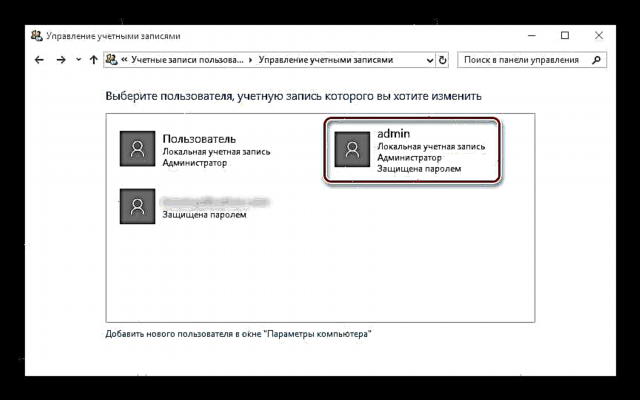


Gotovo - administrator će biti uklonjen iz sistema.
Opcija 2: Microsoft nalog
Brisanje Microsoftovog administrativnog računa praktički se ne razlikuje od brisanja lokalnog računa, ali ima nekoliko funkcija. Prvo, nije potrebno kreirati drugi račun, koji je već online - dovoljno je lokalnog da riješite zadatak. Drugo, izbrisani Microsoftov račun može biti povezan sa uslugama i aplikacijama kompanije (Skype, OneNote, Office 365), a njegovo uklanjanje iz sustava vjerojatno će narušiti pristup tim proizvodima. Inače, postupak je identičan prvoj opciji, osim što u koraku 3 trebate odabrati Microsoftov račun.
Kao što vidite, uklanjanje administratora u sustavu Windows 10 nije teško, ali može dovesti do gubitka važnih podataka.












